Top twee beste methoden om te genieten van hoorbaar op Apple TV
Apple TV is zeker een van de beste producten van Apple, omdat je er meerdere dingen mee kunt doen, zoals video's afspelen, games spelen en meer. Apple TV ondersteunt veel video-apps zoals Netflix, Hulu, Plex, TED, enz., maar er zijn maar weinig audioboek-apps op Apple TV. Dit zou je doen afvragen over de methoden die je kunnen helpen genieten Hoorbaar op Apple TV.
Dit artikel gaat over de aanbevolen manieren om je favoriete audioboeken op Apple TV af te spelen. Blijf lezen tot het einde van dit bericht om meer te weten te komen over deze manieren en over de tool die de audioboeken na conversie kan downloaden.
Inhoudsopgave Deel 1. Hoe hoorbaar te spelen op je Apple TV via AirPlayDeel 2. Hoe hoorbaar te spelen op je Apple TV via iTunes ThuisdelingDeel 3. Conclusie
Deel 1. Hoe hoorbaar te spelen op je Apple TV via AirPlay
Audible-liefhebbers kunnen naar Audible luisteren op Apple Watch, iPhone & iPad, en MacBook, behalve Apple TV. Maar met behulp van AirPlay kan elke gebruiker Audible ervaren op zijn Apple TV. Hoe geniet je van Audible op Apple TV? Om daarmee verder te gaan, heb je een ander Apple-apparaat nodig, zoals een iPhone. Alle apparaten die door Apple zijn geïntroduceerd, zijn uitgerust met de AirPlay-functie waarmee gebruikers inhoud op verschillende apparaten kunnen gebruiken, zoals audioboeken, zolang ze maar naar het secundaire apparaat worden gecast.
Laten we hieronder de gedetailleerde procedure bekijken om te genieten van Audible op uw Apple TV met behulp van de AirPlay-functie. Zorg ervoor dat zowel de iPhone als de AirPlay-ontvanger zijn ingeschakeld en verbonden zijn met hetzelfde draadloze netwerk. Sta me toe de iPhone als voorbeeld te gebruiken om te laten zien dat dit proces mogelijk is.
- Begin met het openen van de Audible-app op je iPhone.
- Ga bij het openen rechtstreeks naar de Audible-bibliotheek en selecteer vervolgens een titel om af te spelen.
- Vervolgens controleert u of de twee Apple-apparaten op hetzelfde netwerk zijn aangesloten.
- Ga daarna direct naar het Control Center van je iPhone. Dit zou sneller zijn als je omhoog veegt vanaf het onderste deel van het scherm van je iPhone.
- Vanaf hier kunt u de AirPlay-functie zien. Tik op de knop om alle apparaten weer te geven die via deze functie kunnen worden gebruikt.
- De beschikbare apparaten worden weergegeven en kies hier uw Apple TV.
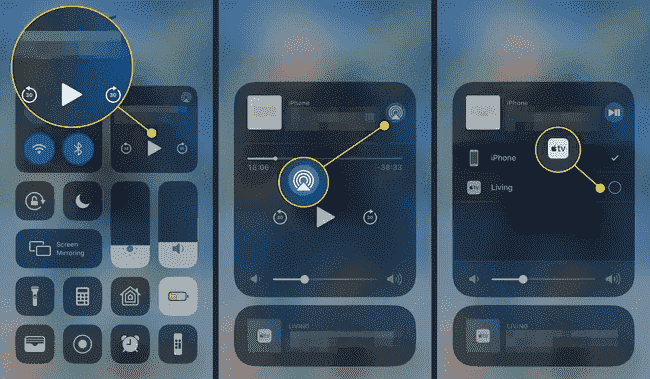
Een paar minuten na het selecteren van je Apple TV kun je nu genieten van Audible op Apple TV, aangezien het casten van items dan meteen volgt.
Deel 2. Hoe hoorbaar te spelen op je Apple TV via iTunes Thuisdeling
Het valt niet te ontkennen dat de AirPlay-functie erg handig is, zodat gebruikers probleemloos kunnen genieten van Audible op Apple TV, zolang je maar over de middelen beschikt. Hoewel dit echt nuttig is, is het nog steeds moeilijk om uw netwerk en signaal altijd stabiel te houden. Als je in plaats daarvan de iTunes-app gaat gebruiken, moet je de boeken mogelijk autoriseren voordat je doorgaat met streamen.
Voor deze specifieke zorgen, moet u meer te weten komen over de alternatieve methode waarmee u nog steeds het beste van Audible op Apple TV kunt krijgen, zelfs zonder de AirPlay-functie te gebruiken. Om verder te gaan, moet u de DRM-beveiliging die in de Audible-boeken is versleuteld, kunnen verwijderen. DRM verwijderen uit Audible-boeken is alleen mogelijk door het gebruik van AMusicSoft hoorbare converter. Afgezien daarvan kan het u ook helpen om Audible-boeken downloaden en converteer ze naar veelgebruikte formaten zoals MP3, WAV, M4A en FLAC.
Met zijn prijzenswaardige werksnelheid kan het het proces in een korte tijd afronden, waardoor u verzekerd bent van de beste audiokwaliteit van de resulterende boeken. Het gebruik van AMusicSoft is erg handig omdat de functies te eenvoudig zijn om te begrijpen.
Bekijk hieronder de stappen die laten zien hoe AMusicSoft Audible Converter tegelijkertijd als converter en downloader werkt.
- Om te beginnen moet u eerst de applicatie op uw computer hebben. Dit kunt u doen door deze te downloaden van de pagina van AMusicSoft. Ga naar het tabblad Producten en selecteer de Audible Converter om de applicatie officieel te krijgen.
Download gratis Download gratis
- Het volgende dat u moet doen, is de Audible-boeken toevoegen aan AMusicSoft. Maar u moet het eerst installeren en starten voordat u met deze stap verdergaat. Tik daarna op het specifieke gebied dat bedoeld is om audioboekbestanden toe te voegen en selecteer de titels die u wilt converteren.

- Kies vervolgens een formaat om te gebruiken van MP3, WAV, FLAC en M4A. Dit moet ook worden gevolgd door de selectie van de eindmap.

- Tik op de knop Converteren die u onderaan het scherm ziet en wacht tot de conversie is voltooid.

- Download ten slotte de resultaten van het menu Geconverteerd hierboven.
Omdat de opgeslagen boeken nu al zijn geconverteerd naar een toegankelijk formaat en al vrij zijn van DRM, zou Audible op Apple TV nu mogelijk zijn via de iTunes-bibliotheek. Het enige dat u hoeft te doen om door te gaan, is de iTunes Home Sharing-functie in te schakelen. Hieronder worden de stappen uitgelegd die moeten worden gevolgd.
- Start de iTunes-app op uw computer en selecteer in de menubalk bovenaan het tabblad Bestand. Kies daarna de optie Bestand toevoegen aan bibliotheek.
- Dit leidt u vervolgens naar de doelmappen waar de bestanden meestal op uw lokale computer worden opgeslagen. Selecteer de map waar de geconverteerde bestanden een tijdje geleden zijn geplaatst. Eenmaal gevonden, klik op Toevoegen aan bibliotheek.
- Direct na het succesvol importeren van bestanden, start u met het inschakelen van de functie Thuisdeling van iTunes door het tabblad Bestand te selecteren, gevolgd door de knop Thuisdeling.
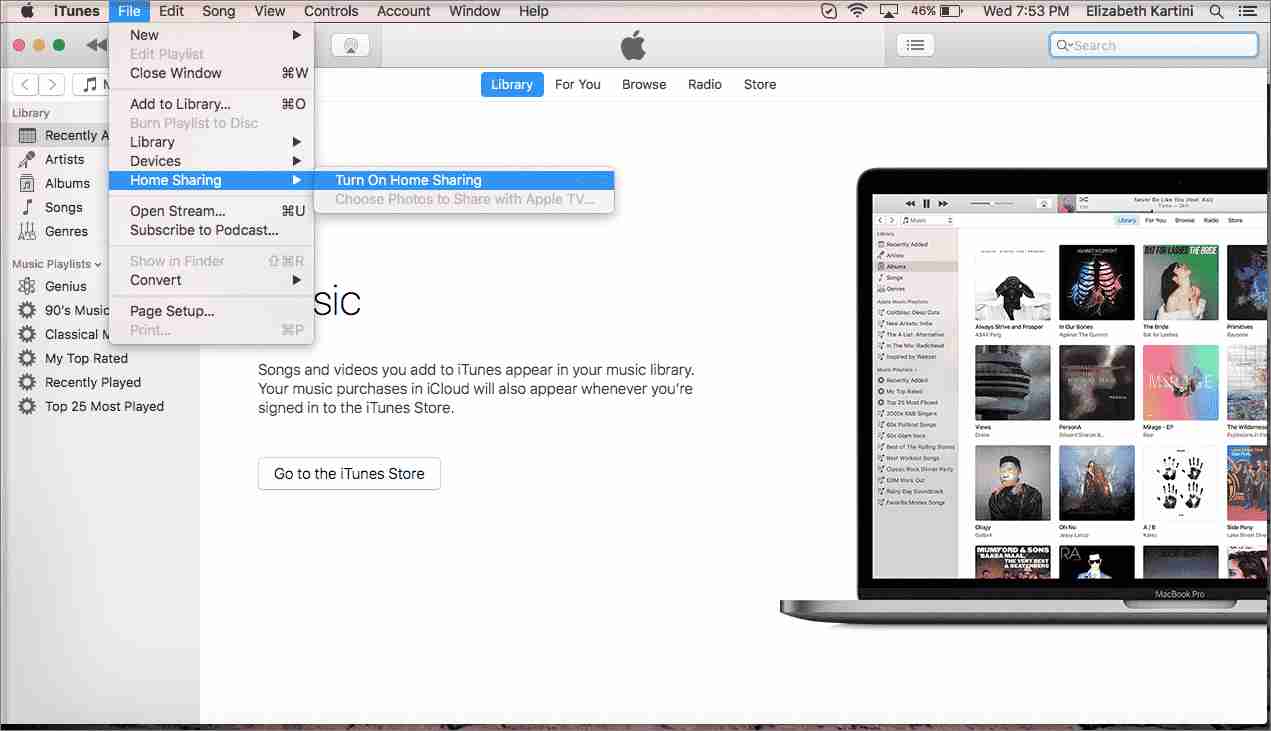
- Druk op de optie Thuisdeling inschakelen naast om de functie te activeren.
- Ga nu in plaats daarvan naar het tabblad Bewerken en kies in het submenu Voorkeuren en vervolgens de optie Delen. Hiermee kun je de audioboeken selecteren die je alleen nodig hebt om te streamen.
- De geselecteerde boeken worden gesynchroniseerd met je Apple TV, zodat het afspelen ervan veel handiger en sneller gaat.
- Concentreer u vervolgens op uw Apple TV en log vervolgens in met uw account in iTunes Thuisdeling.
- Zodra het is geopend, tikt u op Computers en selecteert u vervolgens Audioboeken om te beginnen met het kiezen van boeken voor streaming.
Deel 3. Conclusie
Met behulp van AirPlay of iTunes Home sharing kun je probleemloos genieten van Audible op Apple TV. Zorg ervoor dat alle vermelde procedures correct worden gevolgd. AMusicSoft hoorbare converter, aan de andere kant, helpt u bij het downloaden van de DRM-vrije Audible-boeken die kunnen worden gestreamd op elke gewenste muziekspeler.
Mensen Lees ook
- Laat ons meer weten over Audible File Converter
- Dingen om te leren over "Kan ik hoorbare boeken op mijn iPod zetten"
- Laat ons meer weten over Audible File Converter
- Alle dingen die u moet weten over Audible voor Blackberry
- OverDrive versus hoorbaar: wat is de beste audioboektoepassing?
- Hoe hoorbare boeken naar Android te downloaden [Eenvoudigste methoden]
- Kan ik een hoorbaar boek delen?
- De beste manier om een hoorbaar boek met iemand te delen
Robert Fabry is een fervent blogger en een enthousiasteling die dol is op technologie. Misschien kan hij je besmetten door wat tips te delen. Hij heeft ook een passie voor muziek en heeft voor AMusicSoft over deze onderwerpen geschreven.